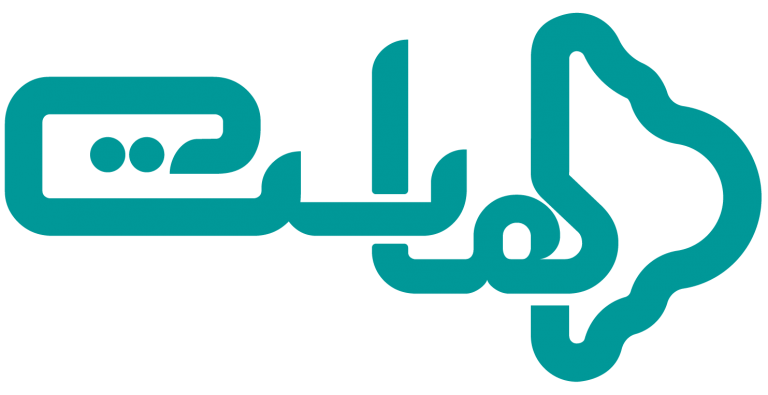شما برای امنیت بیشتر روی مسیر های مدیریت وبسایتتون نیاز دارید به قرار دادن رمز عبور بر روی پوشه ها در سی پنل که در جلسه پیش نحوه رمز عبور بر روی پوشه ها در سی پنل را به شما گفتیم. حال رمز عبور خود را به هر دلیلی فراموش کرده ایم و می خواهیم رمز عبور مسیر های سایت در سی پنل را تغییر دهیم. در این مقاله به آموزش نحوه تغییر رمز عبور مسیر های سایت در سی پنل می پردازیم .
آموزش ویدیویی تغییر رمز عبور مسیر های سایت در سی پنل
آموزش تغییر نام کاربری و رمز عبور مسیر های سایت در سی پنل
1.ابتدا وارد سی پنل خود شوید و در قسمت files گزینه file manager را انتخاب می کنیم تا وارد این صفحه بشیم.

2.اینجا محل قرار گیری فایل های اساسی و ساختاری شماست، توصیه ما اینه که به هیچ کدوم از فولدر ها و فایل های قرار گرفته شده در این قسمت کاری نداشته باشید، تنها جایی که شما تو اون قادر هستید رمز عبور قرار گرفته شده بر روی مسیر های سایتتون رو تغییر بدید داخل public_html هاست شما هست، بنابراین جهت انجام این کار لطفا از این قسمت public_html رو انتخاب کنید و دو مرتبه بر روی کلیک کنید تا وارد آن شوید.
3.برای انجام این کار در ابتدا از اینجا فولدر wp-admin رو پیدا میکنیم و روش کلیک راست میکنیم و دکمه password protect رو میزنیم.
تا به صفحه Directory Privacy منتقل بشیم. تو اینجا از قسمت Set permissions for باید دقت کنیم که آدرس آن مسیر از سایت که تصمیم داریم رمز عبورش رو تغییر بدیم قرا گرفته شده باشد.
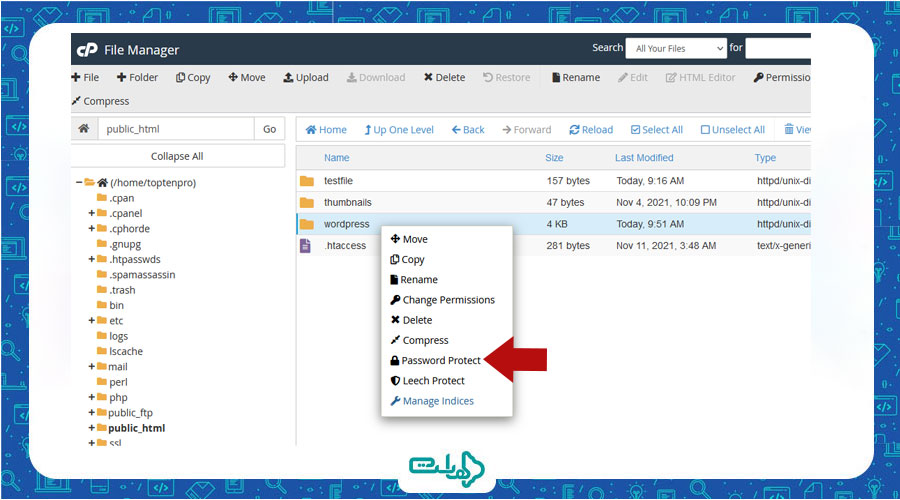
4.در این قسمت با اسکرول کردن به قسمت پایین تر این صفحه بیایید در قسمت Authorized Users نام کاربری هایی که برای مدیریت مسیر سایتمان ساختیم نمایش داده میشود. حال نام کاربری مورد نظر خود را که میخواهیم رمز عبور مسیر مدیریت سایت را تغییر دهیم را انتخاب می کنیم.
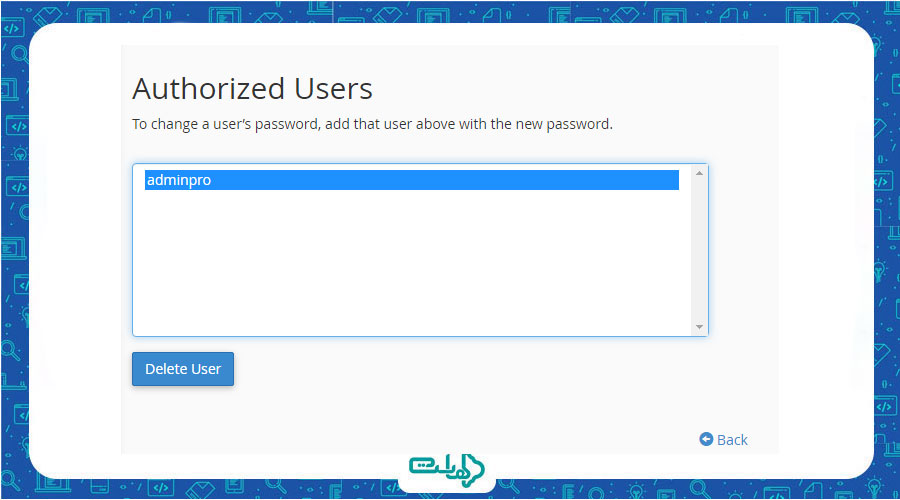
5.در کمی قسمت بالاتر شما نام کاربری که در قسمت پاییت تر اسکرول کرده بودید و مشاهده کردید نام آن را در قسمت create user نام کاربری مورد نظر را وارد می کنید. در مرحله بعد باید پسورد جدید را وارد کنیم.
با انتخاب گزینه password generator رمز عبور ی که هاست به شما پیشنهاد می دهد را انتخاب می کنید. و پسورد مورد نظر را کپی می کنید (توجه داشته باشید پسورد مورد نظر را در قسمتی از کامپیوتر شخصی تان ذخیره کنید تا در صورت فراموشی رمز پسورد مورد نظر را داشته باشید)
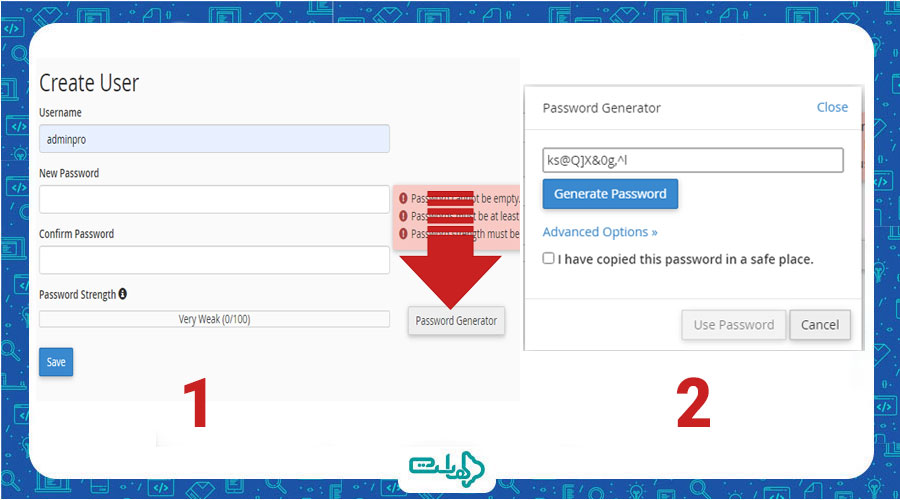
6.در مرحله بعد دکمه save را بزنید.
بنابراین می بینید که پسورد شما به راحتی تغییر کرد .همچنین می توانید در قسمت مدیریت سایت خود شدید نام کاربری به همراه رمز عبور جدید خود را وارد کنید.
ممنون که در این مقاله ما را همراهی کردید.
آموزش های بعدی ما :